פוסט זה יעזור לך להפעיל אפשרויות מפתח ב- Galaxy S21. המשך לקרוא אם אתה זקוק לגישה לתכונות מתקדמות יותר במצב מפתח ה- Galaxy S21.
אפשרויות Galaxy S21 למפתחים
טלפונים חכמים לאנדרואיד כן מציעים הרבה תכונות שימושיות, כולל אלה שמוסתרות בתפריט סודי שנקרא אפשרויות מפתח.
כבר בתקופת גרסאות מערכת ההפעלה אנדרואיד 4.1 וגרסאות נמוכות יותר, תפריט אפשרויות המפתח נגיש כברירת מחדל דרך אפליקציית ההגדרות. עם זאת, זה השתנה מאז השקת Android 4.2 וגירסאות מאוחרות יותר. כדי לגשת לאפשרויות המפתחים במכשירי Android מאוחרים יותר, יהיה עליך לבצע מספר מסוים של מחוות הקשה.
אפשרויות למפתחים בדרך כלל שימושיות בעת קביעת התצורה של התנהגויות המערכת לביצועים של אפליקציות לפרופיל ולניפוי באגים, רכישת דוחות באגים, עיבוד גרפיקה, איתור באגים ב- USB, רשת, מדיה ועוד.
במקרה שאתה זקוק לקלט קלט כיצד לגשת ולהפעיל את אחת מהתכונות הנסתרות הללו מתפריט אפשרויות ה- Galaxy S21 למפתחים, הצבתי הדרכה פשוטה עבורך.
כך ניתן להפעיל ולגשת לאפשרויות המפתחים בסמארטפון Galaxy S21.
צעדים פשוטים להפעלת אפשרויות מפתח ב- Galaxy S21
צעדים אלה חלים גם על מכשירי Samsung Galaxy אחרים הפועלים באותה גרסת Android עם S21. המסכים והפריטים בפועל עשויים להשתנות בין דגמי המכשירים והמובילים.
1. כשהכל מוגדר, עבור למסך הבית שלך ואז החלק למעלה מלמטה כדי לגשת למציג היישומים.

סמלי אפליקציות שונים או פקדי קיצור דרך יאכלסו את המסך הבא.
2. אתר ואז הקש על סמל הגדרות כדי להמשיך.

תפריט ההגדרות נפתח בהמשך. כאן תראה את כל התכונות הבסיסיות והמתקדמות שבהן תוכל להשתמש וכן הגדרות לניהול.
3. גלול מטה או למעלה כדי להציג פריטים נוספים. לאחר מכן, הקש על אודות טלפון מהחלק התחתון של הרשימה.
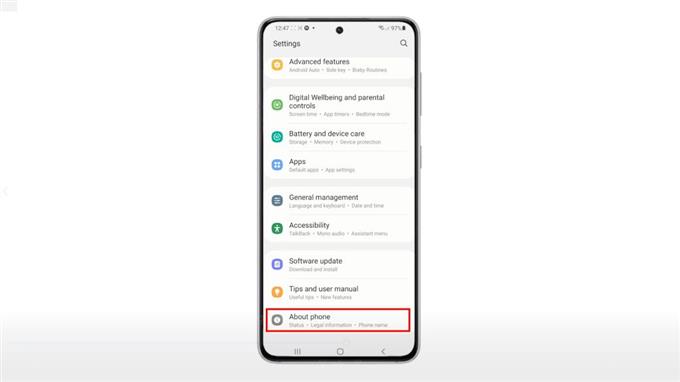
תפריט הטלפון אודות יטען בהמשך. כאן תראה את כל הפרטים החשובים על המכשיר שלך כולל שם המכשיר, שם הדגם ומספר, המספר הסידורי, מידע משפטי, מידע על תוכנה ועוד.
4. הקש על פרטי תוכנה כדי להמשיך.
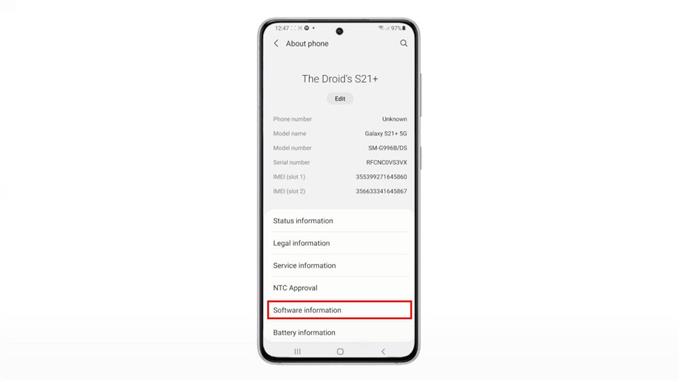
כל המידע הרלוונטי כגון גרסת ה- UI הנוכחית וגרסת Android של הטלפון יאכלס את התצוגה הבאה.
5. להפעלת אפשרויות המפתח, הקש על מספר בניין שבע פעמים ברציפות. לאחר מכן, הזן את תבנית הנעילה שלך אם תתבקש להמשיך.
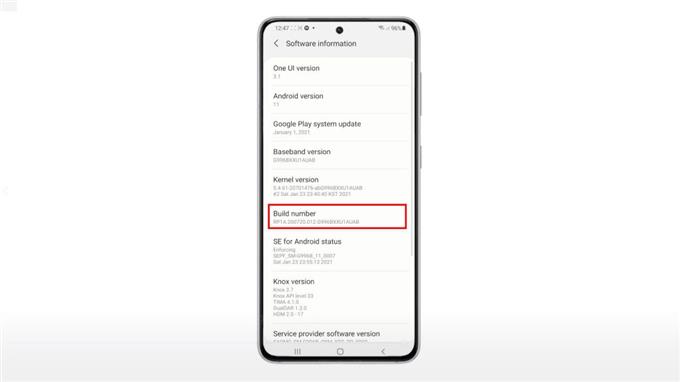
לאחר שתעשה זאת, תראה הערה מהירה בתחתית המסך, האומרת שמצב מפתח הופעל.
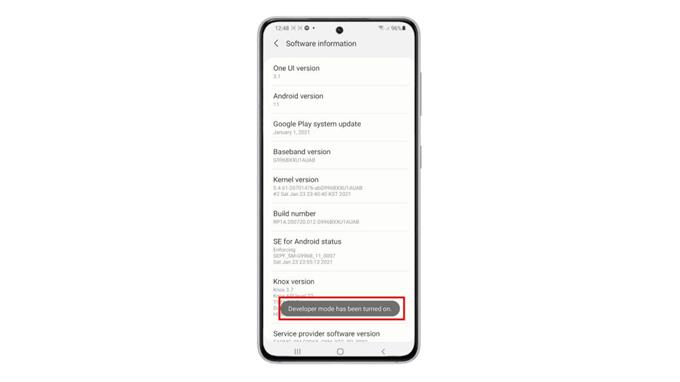
פירוש הדבר שכל התכונות הנסתרות תחת אפשרויות המפתחים נגישות כעת בטלפון שלך.
6. כדי לגשת לאפשרויות המפתחים, הקש פעמיים על מקש חזרה כדי לחזור לתפריט ההגדרות.
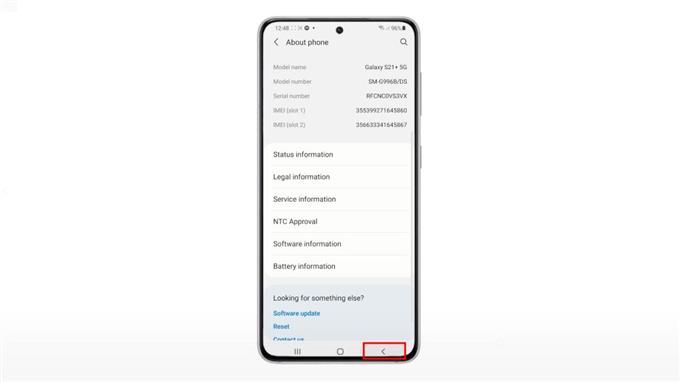
ברגע שתגיע לשם, גלול מטה לתחתית הרשימה ואתה אמור לראות אפשרויות מפתחים שנוספו.
7. כדי לראות אילו תכונות מתויגות בתפריט אפשרויות מפתח, הקש על אפשרויות מפתח.
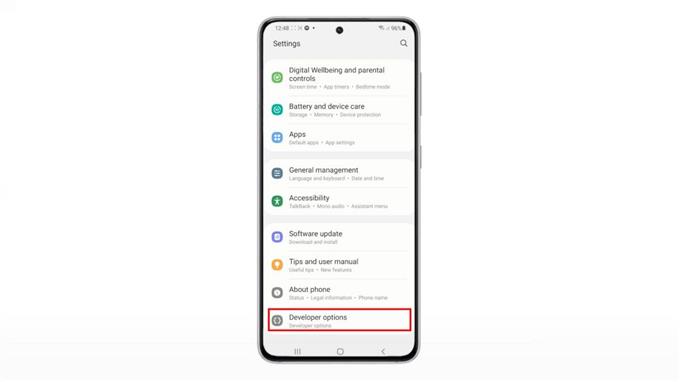
במסך הבא תראה את מתג ההפעלה מופעל עבור אפשרויות מפתח.
עד אז תוכל להתחיל לגלול מטה כדי להציג את כל התכונות המתקדמות שתוכל להפעיל ולהשתמש בהן מהתפריט הסודי הזה.
אם ברצונך להשבית תכונות אלה ולהסתיר אותן שוב, פשוט החלף את מתג ההפעלה כדי לכבות את אפשרויות המפתח.
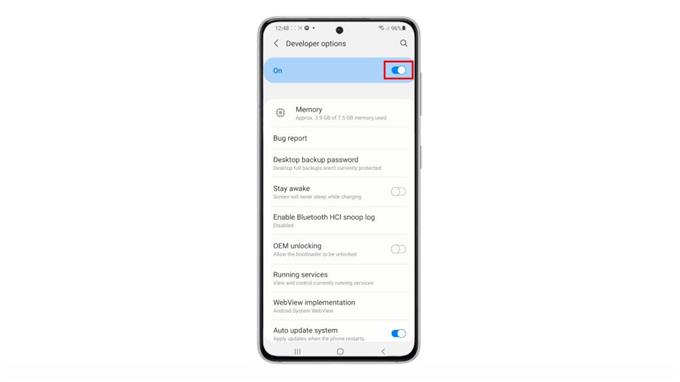
פשוט חזור על אותם צעדים בכל פעם שתרצה להפעיל מחדש את אפשרויות המפתח במכשיר שלך.
וזה הכל!
מתי להפעיל אפשרויות למפתחים?
בדרך כלל יש צורך בביטול נעילת אפשרויות מפתח כאשר מתמודדים עם בעיות בחיבור הטלפון למחשב.
משתמשים מתקדמים עם זאת משתמשים במצב זה כדי להתקין ROM כמו CyanogenMod, להתקין אפליקציות מתקדמות יותר כמו ביטול מחיקת קבצים או אוטומטי משימות.
אמנם הפעלת אפשרויות המפתחים אינה מבטלת את האחריות על המכשיר שלך, אך התקנת מערכת הפעלה אחרת או השתרשות זה בהחלט. זה דבר חשוב שכדאי לשקול להגביל את עצמך מלעשות, אם אינך רוצה לבטל את אחריות הטלפון שלך.
הדרכות וידאו נוספות
לצפייה בהדרכות מקיפות יותר וקטעי פתרון בעיות בטלפונים ניידים ובטאבלטים שונים, אל תהסס לבקר בערוץ AndroidHow ב- YouTube בכל עת.
כדאי גם לקרוא:
- כיצד לגשת לאפשרויות מפתח ולהפעיל ניפוי USB ב- Galaxy S10
- כיצד להפעיל את מצב המפתח ב- Galaxy S20
- כיצד להפעיל מצב מפתח ב- Samsung Galaxy Note 20
- כיצד לגשת לאפשרויות המפתחים ולהפעיל ניפוי USB ב- Galaxy S20
